Как очистить чат в ватсапе
Содержание:
- Как восстановить удаленные сообщения в Ватсапе из резервных копий
- Права админа при удалении чата
- Выход из учетной записи без удаления
- Как скрыть чат в Ватсап
- Как очистить чат в Ватсапе на Android
- Удаление переписки без права восстановления
- Удаление сообщения в ВатсАп
- Общие правила общения в чате
- Восстановление удалённых сообщений в WhatsApp
- Способы удаления всей переписки после ограничения
Как восстановить удаленные сообщения в Ватсапе из резервных копий
Активация этой опции существенно упрощает процесс возврата стертых файлов. Резервная копия (РК) обычно сохраняется в памяти смартфона или на microSD-карте. Есть два способа “реанимации” информации из такого хранилища. Разберём две типичных ситуации, которые могут произойти.
Сообщение в WhatsApp исчезло недавно
Когда утрата ценного смс произошла недавно, можно попробовать способ с переустановкой приложения. Термин “недавно” зависит от настроек, которые пользователь выставил для создания резервных копий чатов.
Если было выбрано “Сохранять сообщения каждую неделю” – то “недавно” это не более 7 дней. Если был указан период в 14 дней, у пользователя есть 2 недели для возврата данных, 30 дней – месяц и т.д.
По истечении указанного срока приложение в автоматическом режиме создаст новую РК, а старая будет стерта. Итак, чтобы воспользоваться этим способом, следует:
1. Удалить приложение Ватсап с телефона. Для этого нужно нажать на его пиктограмму на экране, и удерживая значок, перетащить в корзину. Или воспользоваться деинсталляцией через диспетчер приложений в меню девайса (потребуется найти мессенджер в списке и выбрать “Удалить”).
2. Теперь потребуется снова установить приложение. Для этого надо зайти в магазин (Play-Market для Андроида, App-Store для Айфон и пр.) и скачать мессенджер.
3. После установки и запуска программы следует ввести свой прежний номер телефона.
4. Приложение выведет на экран уведомление, о том, что найдена резервная копия чатов и предложит возвратить все данные из нее.
5. Далее, следует нажать на “Восстановить”.
6. После завершения процесса вся переписка, включая фото, номера контактов будут возвращены на смартфоне.
Но если искомого сообщения не оказалось, значит, оно было стерто именно перед созданием новой копии чатов. Тогда стоит попробовать второй способ.
Сообщение в Ватсап было удалено давно
Для его “воскрешения” потребуется выполнить ряд действий:
1. Необходимо получить доступ к памяти устройства. Можно воспользоваться приложением “Проводник”. Оно установлено по умолчанию на большинстве современных смартфонов, но если его нет, то владелец сможет скачать программу самостоятельно.
2. Запустив “Проводник” необходимо зайти в папку программы Whatsapp, а именно, в “Databases”. В ней хранятся все когда-либо созданные РК переписок, а в конце наименования копии указана дата ее создания.
3. Потребуется найти желаемую дату.
Теперь надо выбрать найденную папку, зажать ее пальцем до тех пор, пока на экране не появится всплывающее меню.
В нем выбрать пункт “Переименовать”, сменить название, удалив дату и оставив “msgstore.db.crypt12”, не забыв сохранить изменения.
Именно из этого файла будет происходить возвращение сообщений и он заменит предыдущую копию.
В этом случае первую копию “msgstore.db.crypt12” нужно переименовать в удобное для вас название и сохранить.
4. После этого выполнить шаги 1-5 первого способа. По окончанию все утраченные переписки должны вернуться на место.
Права админа при удалении чата
В групповом чате есть иерархическая система: вверху стоит основатель с пожизненным иммунитетом, он назначает администраторов для управления площадкой. Создатель, по желанию, может отозвать ранее выданные полномочия.
Если мы говорим о правах админа при удалении группы, то есть несколько вариантов:
- Если вы основатель, то права всех админов сохранятся, и они продолжат исполнять свои «служебные обязанности».
- Если вы просто участник, то ваш уход никак не затронет создателя и администраторов. Система просто отправит в окно переписки сообщение о том, что такой-то человек вышел из беседы.
- Если вы администратор, то выход из группы приведет к потере вашего статуса и прав, а само удаление беседы – это финальный шаг.
Если вы вышли из групповой беседы, то вернуться туда так просто не получится – нужно ждать приглашения или QR-кода со ссылкой. Так что подойдите ответственно к принятию подобного решения.
Выход из учетной записи без удаления
Не обязательно удалять программу, чтобы выйти из WhatsApp на смартфоне. Можно использовать встроенные возможности мессенджера. Рассмотрим особенности процедуры для разных операционных систем.
Для Андроид
Разработчики не оставили нам возможности выходить из учетной записи. Не совсем понятно, по какой причине это было сделано, и почему не исправляется, но так оно и есть. Есть несколько вариантов, как исчезнуть с поля зрения списка контактов, и н получать тонны сообщений, однако пока рассмотрим вариант с использованием системных настроек.
Для претворения задуманного в жизнь:
- Разблокируем смартфон и вводим данные для авторизации в мессенджере, предварительно активировав ярлык на рабочем столе.
- Переходим во вкладку «Чаты», тапаем по трем вертикальным точкам в правом верхнем углу пользовательского окна.
- В выпадающем списке активируем пункт «Настройки».
- Переходим в системные настройки и тапаем по вкладке «Аккаунт».
- В новом окне выбираем «Конфиденциальность».
- Тапаем по параметру «Был(-а)» и в системном окне выбираем вариант «Никто».Также доступны варианты «Все» или «Только контакты».
- Аналогичные манипуляции проводим и для параметра «Статус».
- Закрываем страничку настроек.
Система автоматически сохранит внесенные вами изменения для всех копий мессенджеров на смартфонах ваших собеседников.
Теперь они не смогут просматривать дату последнего посещения, а также опубликованные в соответствующей вкладке фото или видео, текстовые блоки, опубликованные во вкладке «Статус».
То есть, для большинства пользователей, но не для системы, вы якобы вышли из «учетки» и аккаунт неактивен. Впрочем, есть несколько хитростей, как определить, удалил ли пользователь приложение со смартфона. Однако это совсем другая история.
Если с этим все понятно, тогда двигаемся дальше.
Для iOS
Чтобы настроить отображение системных параметров правильно, нужно:
- Разблокировать смартфон и ввести данные для авторизации в мессенджере.
- Тапнуть по иконке в виде шестерни в правом нижнем углу пользовательского окна.
- В окне системных настроек выбрать вкладку «Учетная запись».
- На новой страничке активировать пункт «Конфиденциальность».
- Тапаем по параметрам «Был(-а)» и «Статус», выставляем для них значение «Никто».
- Подтверждаем серьезность намерений.
Теперь ни один пользователь не сможет увидеть публикуемые вами текстовые надписи в соответствующей вкладке, а также короткие ролики или картинки.
Учтите, что подобная информация о других контактах также будет от вас скрыта, так как в системе действует эффект бумеранга. Впрочем, это довольно справедливо.
Если с этим вопросов пока не возникает, давайте посмотрим на взаимодействие с ПК-версией WhatsApp.
Как выйти из Ватсапа на компьютере
Компьютерную версию WhatsApp нельзя в полной мере назвать автономным ланучером, так как для авторизации в системе нужна постоянная синхронизация с мобильным приложением.
Поэтому для выхода из ПК-версии можно просто выйти из программы на смартфоне, синхронизация нарушиться, и таким образом взаимодействие прекратиться.
Если же все делать по правилам, то для претворения задуманного в жизнь:
- Разблокируем смартфон и тапаем по иконке мессенджера на рабочем столе.
- Вводим данные для авторизации в соответствующие поля.
- Переходим во вкладку «Чаты», тапаем по вертикальному многоточию в правом верхнем углу пользовательского окна.
- В выпадающем списке активируем вариант WhatsApp Web. А на Айфоне этот пункт находится во вкладке «Настройки».
- В открывшемся окне видим список устройств, которые входили под вашим аккаунтом в систему, количество и продолжительность сессии, а также дату.
- Тапаем по лишнему устройству и отключаем его.
По завершению всех процедур, ПК-версия мессенджера станет неактивной, и само приложение можно закрывать и удалять, так как толку с него 0.
Если с этим пока все понятно, мы двигаемся дальше.
Как скрыть чат в Ватсап
Чтобы муж или жена не обнаружили переписку в Ватсапе, можно воспользоваться функцией сокрытия группы или беседы. Ненужные диалоги исчезают из списка, но не уничтожаются. В любой момент данные могут быть восстановлены.
На Айфоне
Чтобы заархивировать все чаты на iPhone, выполняют такие действия:
- открывают мессенджер Вотсап;
- заходят в меню, выбирают раздел “Настройки”;
- находят пункт “Чаты”, активируют функцию архивации;
- подтверждают действие нажатием соответствующей кнопки;
- дожидаются завершения процедуры.
Архивацию отдельного диалога на Apple Phone осуществляют так:
- Открывают приложение. Заходят на главную страницу. В нижней части окна находится меню, в котором нужно выбрать раздел “Чаты”.
- Нажимают на нужную переписку, проведя по экрану влево. В открывшемся меню активируют опцию архивации. После завершения процедуры появляется список, в котором выбранная беседа отображаться не будет.
На Андроид
 Скрытие переписки в Whatsapp на Андроиде.
Скрытие переписки в Whatsapp на Андроиде.
Скрыть все чаты на телефоне или планшете Андроид можно следующим способом:
- открыть приложение Ватсап;
- войти в меню, выбрать раздел настроек;
- во вкладке “Чаты” нажать на надпись “История”;
- запустить функцию архивации;
- подтвердить действие, нажав клавишу OK.
Чтобы сделать секретной переписку с единственным контактом, нужно запустить мессенджер, открыть список диалогов. Длинным удержанием пальца вызывают контекстное меню. Нажимают на значок, имеющий вид коробки с направленной вверх стрелкой.
Применяем сторонние приложения
Существует множество программ, используемых для ограничения доступа к перепискам. Некоторые предлагают полезные функции, помогающие скрыть конфиденциальные данные. Например, существуют программы, фотографирующие человека, пытающегося прочитать чужие чаты. Работа других приложений основывается на шифровании информации. Они не только предлагают задавать пароли, но и обеспечивают возможность входа путем сканирования отпечатка пальца. Часть программ устанавливают и используют бесплатно. Скачивание других возможно только после внесения денежных средств.
Как очистить чат в Ватсапе на Android
На самом деле, много места занимает именно кэш, который состоит из сообщений. Как правило, только очистка старых переписок способна более – менее исправить ситуацию, при этом вернуть её в нормальное русло.
Удалять можно как и отдельные переписки, так и целые чаты. Делать это можно на разных операционных системах, более подробно о которых стоит поговорить далее. Пользователь не может удалять сообщения, если он не зарегистрирован и не вошел в Ватсап. Более подробно о том, как зарегистрироваться в Ватсапе, можно посмотреть в этом видео
На Андроиде скрыть чаты или удалить отдельные сообщения очень просто. Пользователь может удалить как и отдельные смс, так и диалоги, групповые чаты. Если качественно отчистить все, то можно с легкостью вернуть те мегабайты, которые пользователь потерял ранее.
Удаление отдельных сообщений
Самый первый этап – это удаление отдельных сообщений. Стоит понимать, что если сообщение удаляется, то оно удаляется и у другого пользователя. Данную функцию можно настроить. Для удаления определенных СМС пользователю необходимо:
- Для начала стоит открыть приложение и зайти в тот диалог, в котором хотелось бы почистить некоторые сообщения;
- Далее необходимо зажать пальцем то сообщение, которое подлежит удалению. Если все сделано правильно, то пользователь автоматически увидит, что оно подсвечивается;
- Теперь стоит тапнуть на мусорный бак, который располагается в верхней строке. На этом этапе пользователь может выбрать два варианта: удаление только у меня или удаление у всех пользователей. Во втором варианте сообщение удаляется и у того человека, с которым идет переписка, при этом будет подсвечено, что сообщение удалено;
- Соглашаемся и оканчиваем удаление.
Как видно, на Андроид достаточно просто можно удалить отдельные сообщения. В целом, подобная ситуация обстоит и в полном удалении диалогов.
Удаление диалогов и групповых чатов
Когда пользователь вступает в групповой чат, то автоматически приходит огромное количество сообщений, которые необходимо удалять. Пользователь может воспользоваться как и полным удаление диалогов или групповых переписок, также удалять каждое сообщение по-отдельности. Второй вариант долгий, поэтому необходимо воспользоваться удалением определенных диалогов. Для этого необходимо:
- Зайти в мессенджер и авторизоваться, если ранее пользователь не сделал этого;
- После этого стоит открыть панель переписок и зажать тот диалог, который впоследствии хотелось бы удалить;
- Пользователь сразу увидит, что чат подсветился, если он все сделал правильно;
- После этого необходимо тапнуть на мусорный бак и выбрать вариант удаления.
Как видно, удалять групповые чаты и отдельные переписки не так сложно. Если пользователь удаляет групповой чат, то система предупредит его, что он выходит из чата. У других пользователей отразится то, что друг просто решил покинуть чат, при этом вернуть его никто не может, только сам пользователь.
Удаление переписки без права восстановления
В Сети есть популярный термин «удаление переписки без права восстановления». Это значит, что, очистив пользовательские данные или историю сообщений, вы не сможете их выудить с резервных копий памяти устройства.
Если данные сохраняются в физическую память устройства, то рекомендуем периодически удалять папку database. Отмените резервное копирование, чтобы система не отправляла информацию на сервера проекта.
Если говорить более развернуто, то удаление без права восстановление – это метод очистки данных, при котором в ячейку памяти, где сохранялся файл или тестовые фрагменты, записывается последовательность нулей и единиц, которые не дают системе впоследствии выудить необходимую информацию.
Чтобы не было предпринято, удалить личные данные с серверов WhatsApp не представляется возможным, и техподдержка в этом мало чем поможет.
Удаление сообщения в ВатсАп
Старые версии мессенджера вообще не предоставляли возможности удаления своего послания у собеседника. Но обновление приложения в начале 2018 года внесло некоторые коррективы в механизм работы с сообщениями.
Пользователю представилась возможность стирать собственные послания из чатов других людей в течение определенного промежутка времени. Пользователи сети интернет часто спрашивают, через сколько минут исчезает возможность стирания послания? По заверениям разработчика, этот промежуток примерно равен часу или 60 минутам.
Приведенные ниже инструкции объяснят, как удалить сообщение в ВатсАпе:
- Запустить мессенджер WhatsApp на мобильном устройстве.
- Открыть чат, в котором нужно удалить сообщение.
- Коснуться отправленного сообщения и удерживать палец до появления строки пиктограмм в верхней части экрана. При этом сама запись выделится светло-синим цветом.
- В строчке пиктограмм нажать значок с изображением урны.
- Появится диалог удаления послания, содержащий три пункта: «Удалить у меня», «Отмена», «Удалить у всех». Выбор первого варианта позволит удалить послание в собственном чате. Второй вариант отменит процедуру удаления. При активации третьего варианта сообщение будет удалено и в собственном чате, и у собеседника. При этом собеседник увидит уведомление об удалении.
Важно. Если прошло больше часа, то в диалоге удаления будет отсутствовать пункт «Удалить у всех» и другой человек в любом случае прочтет послание
Кстати, в WhatsApp совершенно одинаково стираются все виды посланий, будь то видеофайл, изображение или голосовое сообщение.
Процесс удаления сообщения на Айфоне абсолютно аналогичен таковому на девайсе с системой Андроид.
Удаление и очистка чата в ВатсАп
Функционал приложения мессенджера дает широкие возможности по удалению чатов. Ниже подробно описано, как удалить чат в WhatsApp.
Удаление чата
Для того, чтобы уничтожить индивидуальный чат, нужно сделать следующее:
- Запустить ВатсАп на мобильном устройстве.
- Нажать на название нужного чата и удерживать палец на экране до появления строки значков в верхней части дисплея.
- Нажать на пиктограмму с изображением урны.
- В появившемся окне указать, надо ли удалять медиафайлы чата из памяти телефона, и подтвердить уничтожение чата.
Внимание. После этих действий чат перестанет отображаться в списке, однако сообщения из него не будут стерты у обоих пользователей, они стираются только по одному внутри чата-переписки
Чтобы удалить групповой чат, сначала нужно выйти из соответствующей группы. Порядок действий:
- Запустить приложение WhatsApp.
- Нажать и удерживать название группового чата до появления строки графического меню в верхней части экрана.
- Нажать на три точки в правой части дисплея для входа в главное меню.
- Нажать «Выйти из группы».
- Откроется окно, в нем тапнуть по надписи «Выйти».
- Повторить пункт 2.
- Нажать на значок урны.
- Выбрать нужное действие с медиафайлами группы и тапнуть «Удалить». После этого пользователь перестанет получать сообщения, появляющиеся в группе.
Очистка чата
Если требуется просто очистить чат от содержимого, не удаляя его, то нужно сделать следующее:
- Открыть на смартфоне ВацАп.
- Тапнуть по названию чата, нуждающегося в очистке.
- Вызвать меню чата, нажав на три точки в верхней части окна приложения.
- Выбрать пункт меню «Еще».
- Далее нажать на надпись «Очистить чат».
- В открывшемся окне подтвердить намерение, нажав кнопку «Очистить».
Внимание. Очистка чата не удаляет сообщения пользователя у получателя на той стороне
Удаление и очистка всех чатов
В случае, когда необходимо одним махом удалить все чаты или везде почистить переписку, нужно сделать следующее:
- Запустить мессенджер ВацАп на смартфоне или планшете.
- Открыть главное меню, нажав пиктограмму из трех точек в верхней части дисплея.
- Далее нажать «Настройки» и выбрать «Чаты».
- Тапнуть пункт «История чатов».
- Выбрать «Очистить все чаты» или «Удалить все чаты», в зависимости от пожеланий пользователя. Если выбран первый пункт, то откроется окно для подтверждения очистки. Для продолжения надо выбрать «Удалить все сообщения». Во втором случае подтвердить стирание все чатов на смартфоне можно нажатием кнопки «Удалить».
Внимание. Если пользователь не вышел из некоторых групповых чатов, то их удаления не произойдет.
Заключение
Мессенджер ВатсАп постоянно развивается и предоставляет своим почитателям все больше новых возможностей. Теперь каждый абонент WhatsApp может в течение определенного времени удалить свое сообщение, не только у себя, но и у собеседника. Больше не возникает вопросов, почему не удаляются сообщения в ВацАп.
Общие правила общения в чате
Еще до начала активной переписки в WhatsApp, нужно изучить общепринятые правила общения. Конечно, некоторые пункты меняются от комнаты к комнате, зависят от жесткости и принципиальности модераторов, но костяк всегда остается неизменным:
- Табу на нецензурную лексику – вряд ли кто-то в групповом чате захочет общаться с человеком, который не может связать и пары слов без «крепкого» и «забористого». Если кто-то так делает, это не пример для подражания.
- Не спамьте – моментальное исключение из комнаты ждет практически каждого, кто предлагает какой-то товар, рекламирует свои услуги или хочет что-то купить. WhatsApp – это не площадка для торговли и бартера, если это заранее не обговорено.
- Не вводите в заблуждение – люди никогда не любили обманщиков и тех, кто не держит данное слово, так что следите за тем, что и кому вы говорите.
- Не пишите «капсом» – как показывает практика, не очень приятно и удобно читать текстовые сообщения, написанные заглавными буквами.
- Табу на разжигание межнациональных конфликтов – лишь за простой намек или неудачную шутку из этой области легко словить пожизненный бан.
- Не хамите – откровенное или завуалированное оскорбление других участников ведет к исключению из общественной комнаты.
- Не пропагандируйте употребление наркотических веществ, алкоголя, ведь за это положена еще и уголовная ответственность.
- Не лезьте в политику – не стоит обсуждать политическую повестку дня или действия отдельных лиц, если это не было причиной создания группового чата.
- Проявите толерантность – не стоит зацикливаться на расовых или гендерных различиях, а также ориентации.
- Не противьтесь – не спорьте с администраторами или создателем площадке, если вам, к примеру, сделал замечание. Подобные действия воспринимаются как дурной тон и будут отягощающим фактором в будущих конфликтных ситуациях.
- За флуд и спам модератор вправе заблокировать пользователя.
- Групповой чат рассчитан максимум на 256 участников.
На самом деле по части правил все индивидуально, зависит от тематики беседы и многих других факторов.
Помимо следования правилам, которые устанавливает администрация площадки, важно настроить несколько параметров для комфортного общения. Предлагаем немного отвлечься от теории
Разберемся с отключением уведомлений и функцией автосохранения медиафайлов в галерее устройства.
Отключение уведомлений
Чтобы каждый раз не отвлекаться на новое сообщение в групповой переписке, рекомендуем вам выключить входящие уведомления, когда вы не онлайн. Так вы и нервы побережете и ушные раковины. Для претворения задуманного в жизнь:
- В окне разговора нажимаем на значок с точками (правый верхний угол).
- В результате отобразится контекстное меню. В нем выбираем опцию «Без звука».
- Выбираем время, на которое будут отключены уведомления.
- Применяем изменения с помощью кнопки «ОК».
Также вы можете настроить оповещения для всех чатов:
- На iOS посещаем вкладку «Настройки».А на Android вызываем контекстное меню с помощью иконки с точками и выбираем пункт «Настройки».
- На новой странице переходим в раздел «Уведомления».
- Находим блок «Группы».
- По желанию отключаем звуки, вибрацию и всплывающие оповещения.
- Закрываем страничку параметров.
На этой же странице вы можете настроить уведомления для входящих сообщений и звонков, например, целиком их отключить или убрать вибрацию.
Отключение сохранения медиафайлов
Довольно неудобна функция автоматического сохранения медиафайлов в галерею устройства после их появления в переписке. Если она вам мешается, то сделайте следующие шаги:
- Переходим в настройки приложения, воспользовавшись предыдущей инструкцией.
- Тапаем по разделу «Чаты».
- Деактивируем опцию «Видимость медиа», если она включена.
Система автоматически сохранит внесенные изменения, остается только закрыт окошко настроек.
Кроме того, данную функцию вы можете отключить для отдельного чата в Вацапе:
- Тапаем по его названию.
- Открываем раздел «Видимость медиа».
- Выбираем вариант «Нет».
- Подтверждаем серьезность намерений кнопкой «ОК».
Восстановление удалённых сообщений в WhatsApp
Здесь нет ничего сложного, так как мессенджер сохраняет историю переписки в специальный файл, который можно восстановить прямо из интерфейса WhatsApp. Правда, не позже чем через 7 дней. В противном случае данные перезаписываются и провести процедуру восстановления не представляется возможным.
Способ 1: Переустановка WhatsApp
ВатсАпп создаёт резервные копии истории сообщений, но чтобы он предложил вам ими воспользоваться его можно попытаться переустановить
Важно, чтобы установка производилась через официальные сервис – Google Play или AppStore. В противном случае ничего не получится
Инструкция выглядит так:
- Удалите приложение WhatsApp со смартфона. Для этого просто зажмите его иконку на рабочем столе устройства и перетащите её к появившейся иконке мусорного ведра. Подтвердите удаление. Также процедуру можно провести и через «Настройки».
Перейдите в Google Play или AppStore (зависит от ОС) и установите оттуда приложение повторно. Запустите его.
При первом запуске вам предложено будет ввести номер, к которому прикреплена действующая учётная запись WhatsApp или создать новую запись. Выберите первый вариант. Номер не должен быть отличным от того, что использовался для регистрации первой учётной записи.
Теперь вам будет предложено воспользоваться функцией резервного копирования. Выберите последнюю точку с резервной копией и нажмите на «Восстановить».
Ожидайте окончание процедуры. В зависимости от размера копии она может длиться разное время.
Теперь вы получите доступ ко всем сообщениям, которые ранее были удалены.
Способ 2: Попросить отправить нужное сообщение
Если у вас на устройстве были удалены те или иные сообщения, то это ещё не значит, что они были удалены и у собеседника. Напишите ему и попросите их отправить вам заново. Данный способ подойдёт в том случае, если у вас есть возможность написать интересующему человеку или группе людей.
Способ 3: Восстановление старых переписок
Если удалённым сообщениям исполнилось более 7 дней с момента их удаления, то восстановить их первым способом будет невозможно. Правда, восстановить их всё-таки можно:
- Вам нужно будет получить доступ к карте памяти или стандартному накопителю на устройстве, если по умолчанию история сообщений хранится на них. Сделать это можно через интерфейс обычного «Проводника» для Android.
- Перейдите по пути:
Здесь хранятся базы данных с резервными копиями. В их названии написана дата создания. Ориентируясь по ней найдите нужный файл.
Переименуйте его на . Сохраните изменения.
Теперь переустановите WhatsApp и проделайте всё, что было описано в первом способе. Таким образом вы сможете получить доступ к более старым диалогам, которые были удалены.
Способ 4: Резервная копия была удалена
При очистке смартфона могут пострадать резервные копии WhatsApp, которые размещены на основном носителе или карте памяти. Для их восстановления потребуется воспользоваться специальными программами. Также придётся выполнить подключение смартфона к компьютеру, на котором установлена программа для восстановления удалённых данных. Дальнейшая инструкция будет рассматриваться на примере программы – Hitman Partition Recovery.
- Выполните подключение смартфона к компьютеру. Для этого можно использовать обычный USB-переходник. Также некоторые модели можно подключить через Bluetooth, но всё же предпочтительнее использовать первый вариант. Если данные хранились на карте памяти, то подключать смартфон необязательно – можно подключить только карту.
- Откройте программу. Перейдите в директорию карты памяти или накопителя устройства, используя меню в левой части интерфейса.
- Используя это же меню откройте папку Databases. В центральной части окна будут отображены все файлы, которые были удалены в этой папке. В названии файла с резервной копией записана дата его создания.
- С помощью ЛКМ выберите тот элемент, который хотите восстановить. Воспользуйтесь кнопкой в верхнем меню в виде спасательного круга.
Программа выполнит восстановление данных. Обычно процесс занимает не более минуты. Восстановленная копия сразу же будет помещена на карту памяти или в хранилище устройства.
Далее вам нужно будет выполнить переустановку WhatsApp. Подробнее про это было написано в первом способе статьи.
Способы удаления всей переписки после ограничения
Чтобы удалить переписку в Ватсапе у всех, разработчики предлагают воспользоваться определенным алгоритмом действий. В зависимости от используемого типа смартфона или планшета, инструкция отличается между собой.
Пошаговая инструкция для android
Если пользователь использует смартфон или планшет под управлением Андроид, разработчики предлагают воспользоваться следующей инструкцией:
- Запуск мобильного приложения для моментального обмена текстовыми и графическими сообщениями.
- Переход в меню услуг популярного программного обеспечения.
- Выбор из предложенного чата интересующий с текстовыми и графическими сообщениями.
- На следующем этапе пользователю требуется зажать вкладку чата на продолжительное время до появления нового окна с перечнем функций.
- Из предложенного списка пользователь выбирает функцию удаления интересующего чата.
Представленная разработчиками инструкция актуальная для смартфонов и планшетов, работающих под управлением ОС Андроид. Время выполнения функции – мгновенно. Перезагрузка программного обеспечения не требуется.
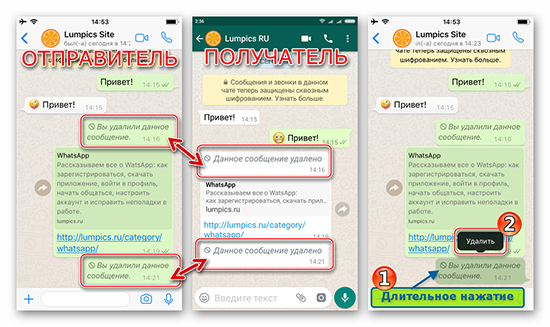
Пошаговая инструкция для ios
Чтобы удалить чат на смартфонах и планшетах, которые функционируют под управлением iOS, требуется соблюдать следующий порядок действий:
- Пользователь запускает программное обеспечение для мгновенного обмена текстовыми и графическими сообщениями.
- Осуществляется переход в меню услуг мессенджера.
- Выбирается пользователем интересующий чат.
- На следующем этапе пользователем осуществляется переход в категорию настроек.
- Из предложенного перечня функций, требуется активировать опцию удаления чата.
Обратите внимание, чтобы пользователю требуется произвести удаление у своего собеседника, нужно нажать на одноименную опцию. Мобильное приложение совершает дальнейшие действия в автоматическом режиме
По завершению процедуры будет выполнено перезагрузку программного обеспечения. Сразу после этого изменения вступят в силу.
Пошаговая инструкция для windows
При необходимости совершить удаление чата при работе на устройствах под управлением ОС Windows, требуется понимать, разработчик предусмотрел персональную инструкцию. Пошаговый алгоритм действий включает в себя несколько основных этапов:
Запуск программного обеспечения
Обратите внимание, при использовании приложения на персональном компьютере, пользователь изначально загружает специально установленный эмулятор.
На следующем этапе пользователю требуется перейти в меню услуг мобильного приложения.
Система формирует список чатов, по которым контакт совершал обмен текстовыми и графическими сообщениями.
После выбора интересующего диалогового окна, пользователю требуется зажать продолжительное время интересующий.
Во вновь открывшейся форме пользователю предоставляется список актуальных функций, которые применимы в текущей ситуации.
Пользователю требуется произвести удаление окна с обменом текстовыми и графическими сообщениями у своего собеседника.. Обратите внимание, мобильное приложение мессенджера после активации функции выполняет дальнейшие действия в автоматическом режиме
Пользователь остается дождаться перезапуска программы и приступить к работе после изменений
Обратите внимание, мобильное приложение мессенджера после активации функции выполняет дальнейшие действия в автоматическом режиме. Пользователь остается дождаться перезапуска программы и приступить к работе после изменений









